福昕阅读器编辑注释框的方法
时间:2022-08-25 13:52:00作者:极光下载站人气:118
很多小伙伴在福昕阅读器中给PDF文件添加了注释框之后对于注释框的样式不是很喜欢,并且觉得注释框的颜色与主题不符合且过于突出,所以想要将注释框进行编辑设置,更改注释框的样式,添加填充色或是更改不透明度等。其实在福昕阅读器中对注释框进行设置的方法十分的简单,我们只要点击选中注释框就能在工具栏上找到注释格式选项,点击进入即可进行设置。有的小伙伴可能不清楚具体的操作方法,接下来小编就来和大家分享一下福昕阅读器编辑注释框的方法。
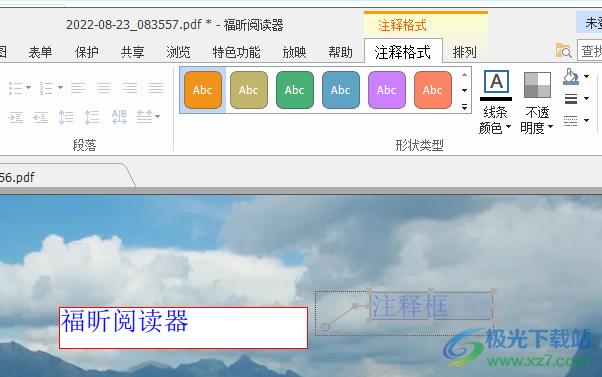
方法步骤
1、第一步,我们先在页面中插入文件然后点击注释再点击注释框,接着我们鼠标拖动注释框可以改变注释框位置

2、第二步,我们点击注释框然后在工具栏上方找到“注释格式”选项,点击之后在工具栏中点击“注释格式”
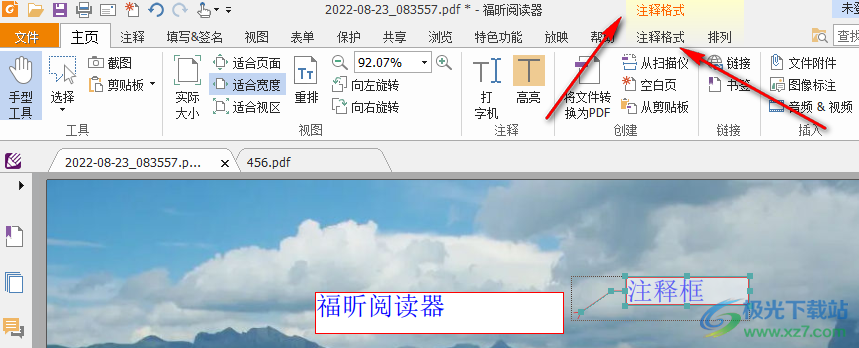
3、第三步,点击注释格式之后我们再选项中点击“线条颜色”再选择一个自己想要的注释边框颜色就能看到页面中注释框的颜色被改变了
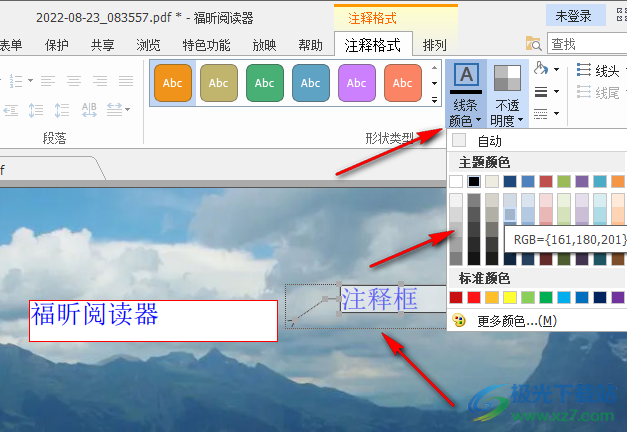
4、第四步,我们点击“不透明度”然后拖动下方的滑块就可以看到注释框的透明度在进行变化,将滑块拖动到自己需要的位置即可
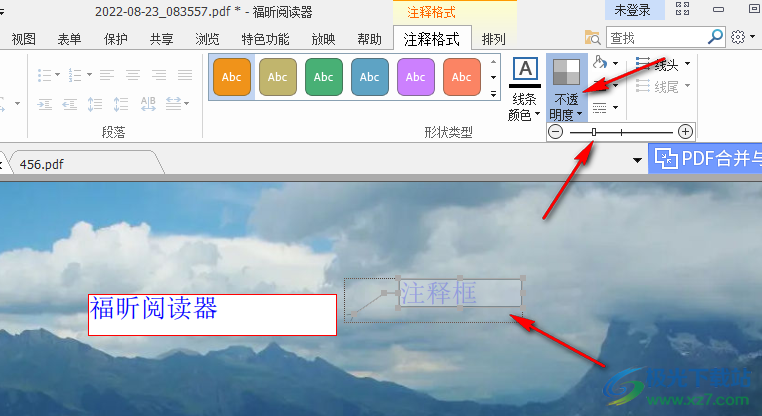
5、第五步,我们点击填充色,然后在下拉框内选择一个自己喜欢的颜色,注释框内就会被填入相应的颜色
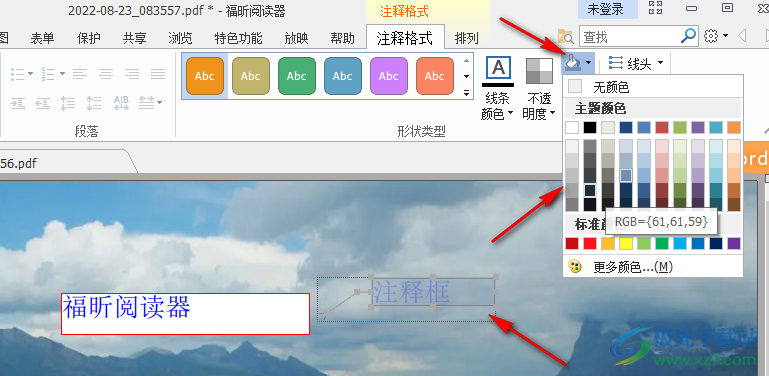
6、第六步,点击“虚线样式”我们可以选择注释边框的样式,各种类型的虚线与实线可以随意选择
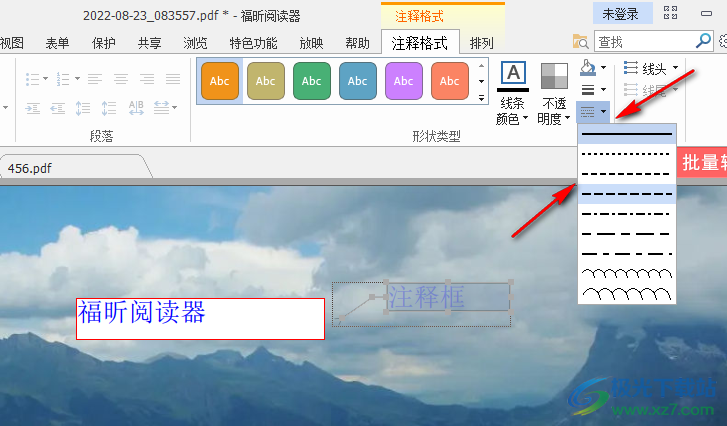
7、第七步,点击“线头”选项,我们还可以自定义选择自己喜欢的线头样式

以上就是小编整理总结出的关于福昕阅读器编辑注释框的方法,我们在福昕阅读器中先打开文件然后点击注释再插入注释框,接着点击注释框我们就能在工具栏上看到注释格式选项,点击之后在工具栏中再点击“注释格式”,我们就能使用设置工具进行注释框的设置了,感兴趣的小伙伴快去试试吧。


网友评论